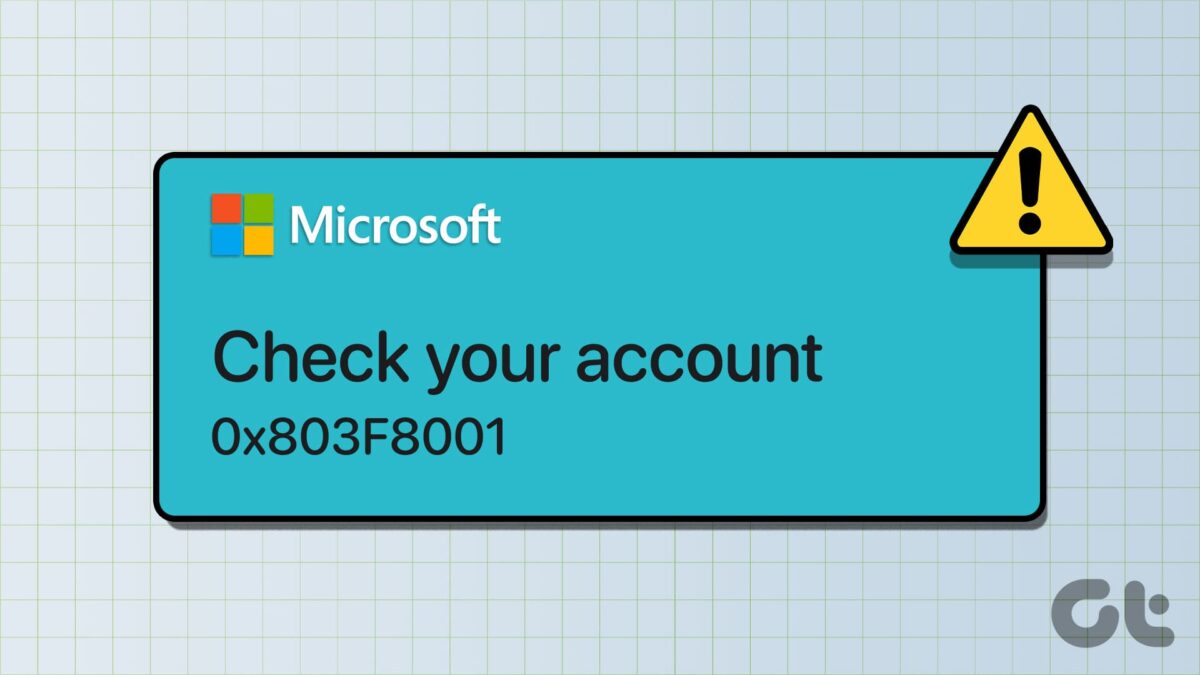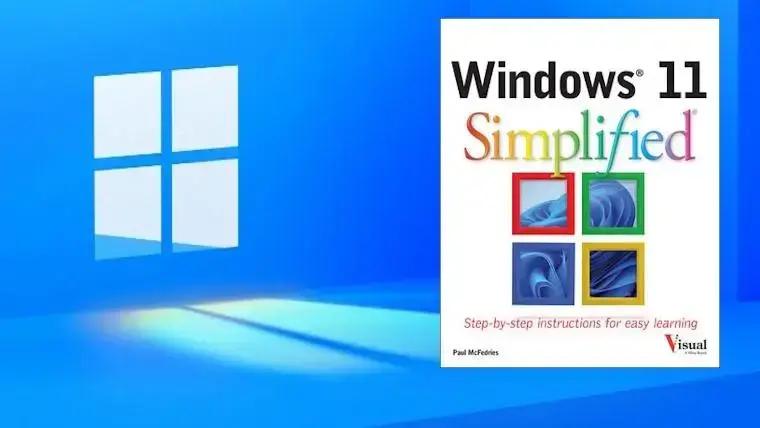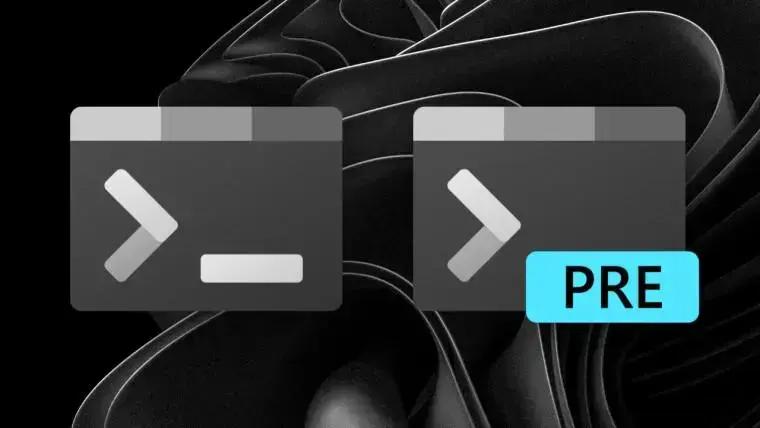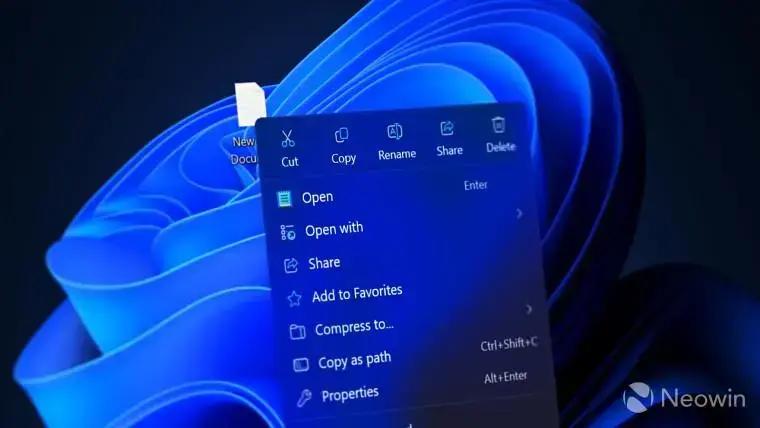Você já ficou frustrado com o temido código de erro 0x803F8001 ao baixar um aplicativo da Microsoft Store? Não se preocupe, você não está sozinho. O Windows não está imune a contratempos. Neste artigo, vamos orientá-lo sobre maneiras eficazes de corrigir o código de erro 0x803F8001 da Microsoft Store e dizer adeus a ele.
Você pode estar se perguntando – por que se preocupar em corrigir este código de erro em particular? Bem, o código de erro 0x803F8001 pode causar um bloqueio significativo em sua jornada pela Microsoft Store. Se você tentar baixar ou atualizar aplicativos, este código irritante costuma aparecer, fazendo com que você fique em um limbo digital. Com esta compreensão, vamos começar com as correções.
Observação: As etapas são as mesmas para o Windows 11 e 10. No entanto, para fins de demonstração, vamos usar o Windows 11. Algumas opções podem ser diferentes se você estiver no Windows 10, mas elas permanecem as mesmas.
1. Faça logout e faça login novamente em sua conta da Microsoft Store
Esta é uma das maneiras mais fáceis e comuns de corrigir o erro da Microsoft Store. Neste método, faremos logout e login novamente, reiniciando a sessão de login, tornando possível para o seu PC baixar ou atualizar aplicativos existentes. Siga as etapas abaixo.
Etapa 1: Pressione a tecla do Windows no seu teclado, digite Microsoft Store e clique em Abrir.
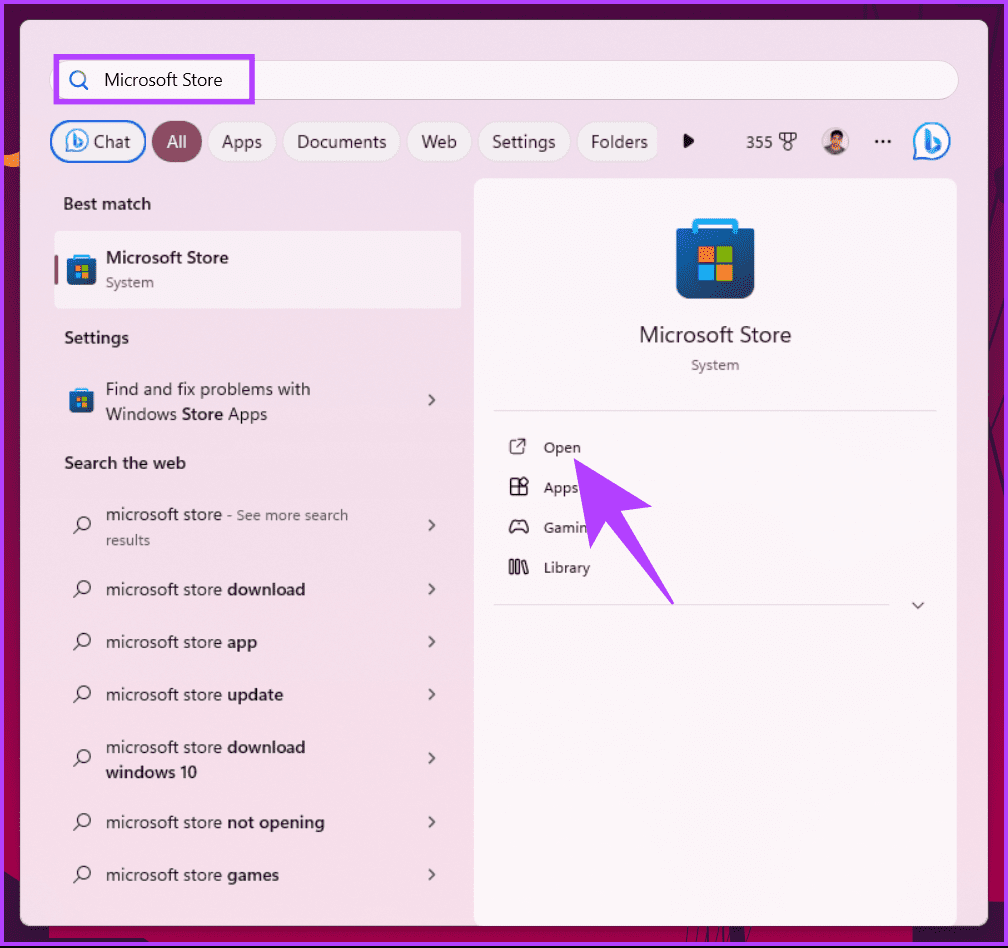
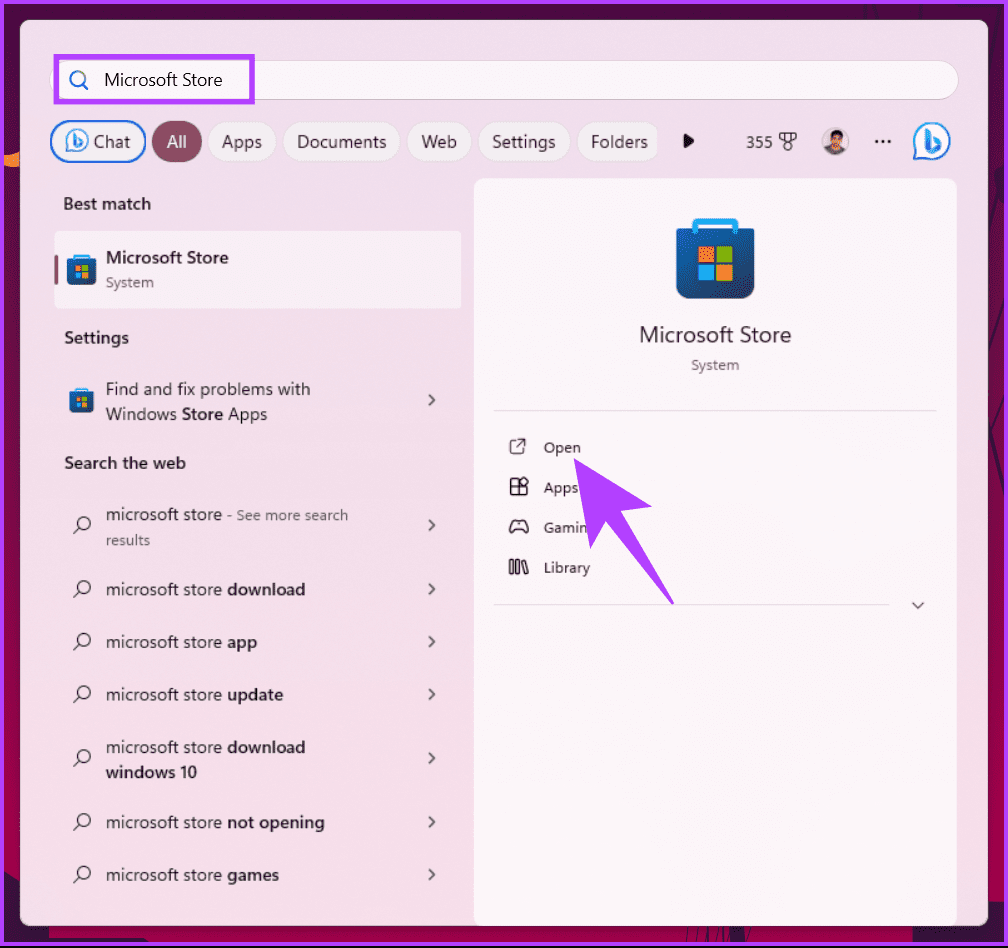
Etapa 2: Clique em sua foto de perfil e selecione Sair no menu suspenso.
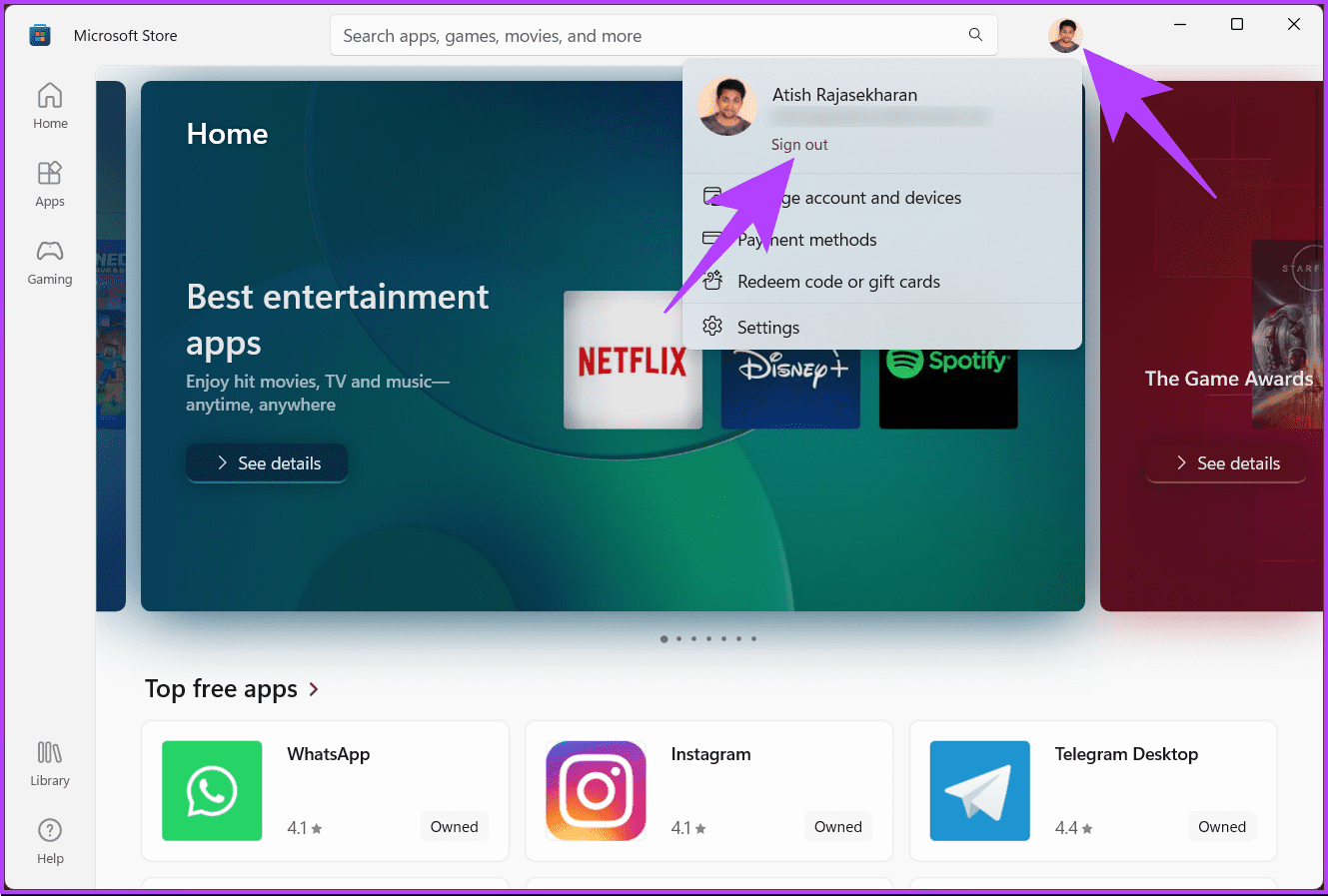
Você será desconectado da Microsoft Store. Faça login novamente na Microsoft Store usando sua conta da Microsoft. Depois de fazer o login, você pode baixar ou atualizar seus aplicativos.
Nota do editor: o Jornalbits utiliza IA na produção de conteúdos para o site, saiba como e porque usamos nesse artigo.